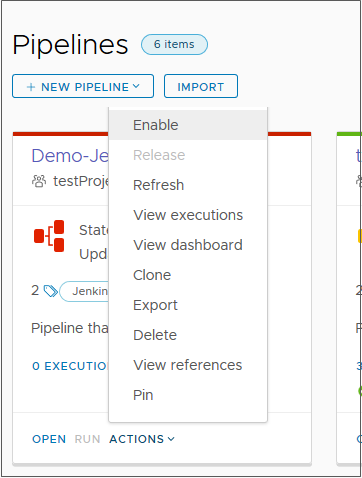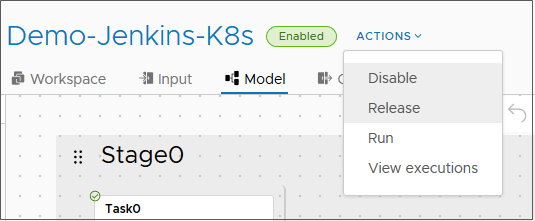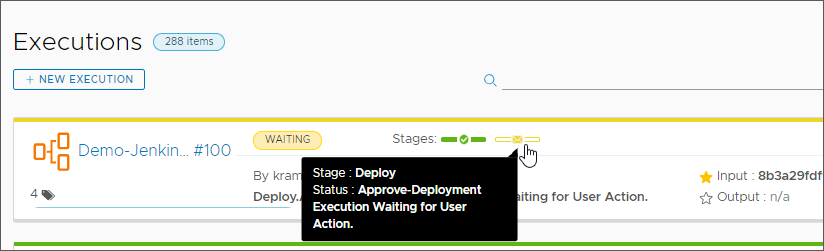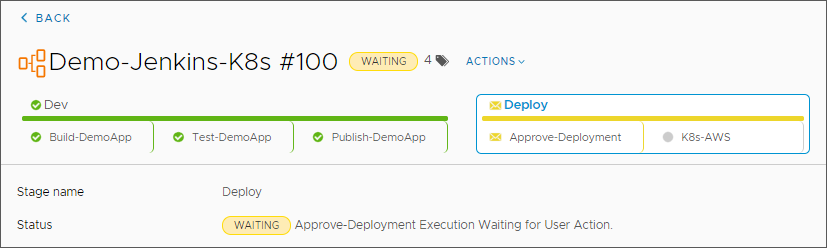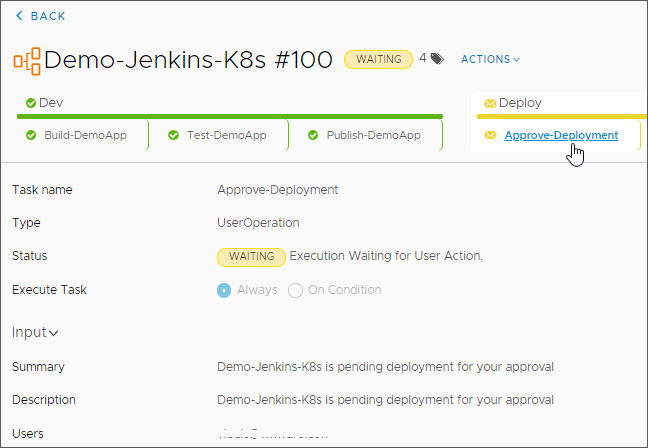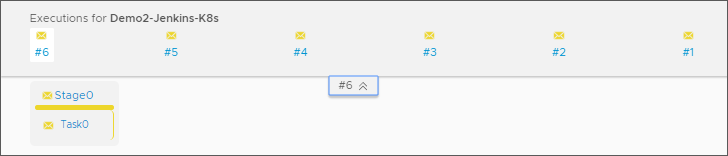Если все этапы и задачи в конвейере являются допустимыми, конвейер готов к публикации и запуску напрямую или посредством триггера.
Чтобы запустить конвейер с помощью Automation Pipelines, его можно включить и запустить либо в карточке конвейера, либо в самом конвейере. Затем можно просмотреть выполнение конвейера и убедиться, что он собрал, протестировал и развернул код.
В ходе выполнения конвейера можно удалить выполняемый элемент, если вы являетесь администратором или обычным пользователем.
- Администратор. Чтобы удалить текущее выполнение конвейера, щелкните Выполняемые элементы. Выберите выполняемый элемент, который нужно удалить, и щелкните .
- Обычный пользователь (без прав администратора). Чтобы удалить текущее выполнение конвейера, щелкните Выполняемые элементы, а затем нажмите Alt Shift d.
Если выполнение конвейера предположительно заблокировано, администратор может обновить выполнение на странице «Выполняемые элементы» или «Сведения о выполнении».
- Страница «Выполняемые элементы». Щелкните Выполняемые элементы. Выберите выполняемый элемент, который необходимо обновить, а затем щелкните .
- Страница «Сведения о выполнении». Щелкните Выполняемые элементы, затем ссылку на сведения о выполнении и выберите .
Для запуска конвейера при возникновении определенных событий используйте триггеры.
- Триггер Git может запускать конвейер, когда разработчики обновляют код.
- Триггер Gerrit может запускать конвейер при проверке кода.
- Триггер Docker может запускать конвейер при создании артефакта в реестре Docker.
- Использование команды curl или wget позволяет Jenkins запускать конвейер по окончании сборки Jenkins.
Дополнительные сведения об использовании триггеров см. в разделе Запуск конвейеров в Automation Pipelines.
В следующей процедуре показано, как запускать конвейер из его карточки, просматривать выполняемые элементы, сведения о выполнении и использовать действия. Здесь также показано, как опубликовать конвейер, чтобы его можно было добавить в VMware Aria Automation Service Broker.
Необходимые условия
- Убедитесь в наличии нескольких конвейеров. Примеры см. в разделе Учебники по использованию Automation Pipelines.
Процедура
Результаты
Поздравляем! Конвейер запущен, выполнение конвейера проверено, задача подтверждения для продолжения выполнения конвейера просмотрена. Для возврата к модели конвейера и внесения необходимых изменений использовано меню Действия в представлении выполнения конвейера.
Дальнейшие действия
Дополнительные сведения об использовании Automation Pipelines для автоматизации цикла выпуска программного обеспечения см. в разделе Учебники по использованию Automation Pipelines.